RingCentral A RingCentral megoldást kínál a globális felhőkommunikációra és együttműködésre. A telefon-, videokonferencia- és üzenetküldési szolgáltatásokkal integrálva az Unified Communications vezetőjeként tartják számon. Különösen a COVID-19 világjárvány terjedése miatt a videokonferencia egyre inkább szükséges rész.
Használata közben felvétel RingCentral értekezlet sok felhasználó igényli.
Támogatja a RingCentral az értekezletek felvételét?
Hogyan lehet rögzíteni a RingCentral értekezlet-hívásokat?
Ebben a bejegyzésben megtalálja a válaszokat a teljes útmutatóból.

Felveheti a RingCentral üléseit?
Persze, lehet.
A RingCentral értekezlet rögzítése lehetővé teszi az értekezletről felvételek készítését. Később visszakeresheti a felvétel pontjait. A RingCentral találkozó rögzítéséhez nincs szükség különösebb technológiai ismeretekre. A folyamat az Aiseesoft Screen Recorder programmal kezdődik.
Aiseesoft Képernyőfelvevő a RingCentral értekezlet-rögzítő szoftver. Függetlenül attól, hogy Ön a gazdagép, vagy sem, a RingCentral segítségével bármit elfoghat. Ettől eltekintve a felvételi fájl formátumok széles skálájaként menthető a zökkenőmentes lejátszás érdekében szinte minden eszközön.

Letöltések
Képernyő-felvevő - RingCentral Meeting Recorder
100% biztonságos. Nincsenek hirdetések.
100% biztonságos. Nincsenek hirdetések.
Függetlenül attól, hogy tech profi vagy, vagy a technológiát nem ismerő típusok egyike, kövesse az alábbi egyszerű útmutatót a RingCentral találkozó rögzítéséhez.
100% biztonságos. Nincsenek hirdetések.
100% biztonságos. Nincsenek hirdetések.
Nyissa meg ezt a programot az asztalon, és válassza a lehetőséget Videó.




A RingCentral értekezlet-felvételi fájl zökkenőmentes megosztásához vagy lejátszásához kattintson a menüre (háromsoros) a választáshoz preferenciák, lépjen a Kimenet fülre, és válassza a legördülő menüből az MP4, MOV, AVI, WMV stb. Video formátumban.

Kövesse a hasonló lépéseket, és megteheti rögzítse az AnyMeeting fájlt, WebEx felvétel és még sok más.
Azon kívül, hogy a RingCentral találkozót harmadik féltől származó felvevő alkalmazással rögzíti, megengedheti a találkozó rögzítését a RingCentral Meetings szolgáltatáson keresztül.
Mielőtt elkezdené rögzíteni az értekezletet a RingCentral-tól, még mindig van néhány korlátozása, amelyet viselnie kell.
A RingCentral Meetings az az alkalmazás, amelyet asztali számítógépen rögzíthet.
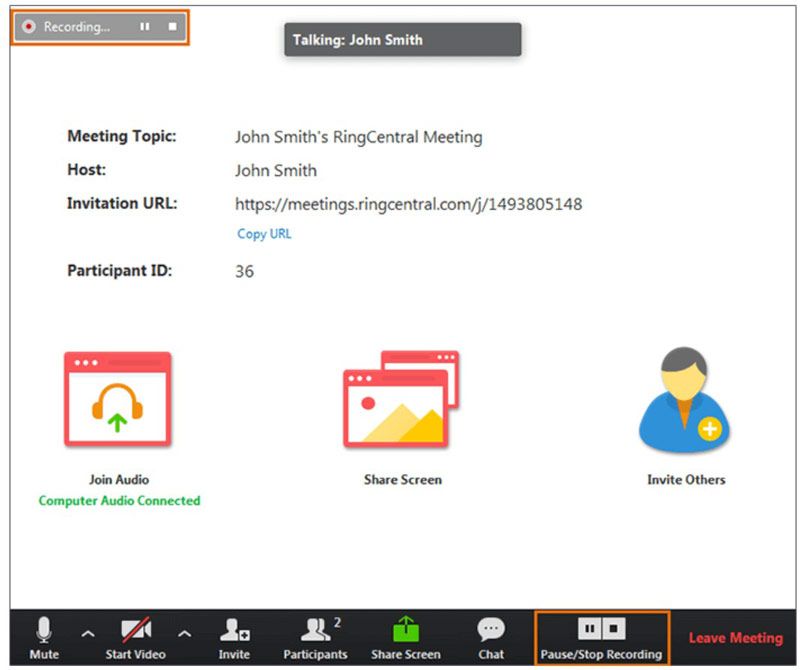
Jegyzet: A RingCentral Meetings csak asztali számítógépeken érhető el (Windows és Mac).
A RingCentral Meetings alkalmazáson keresztüli asztali felvételen kívül a RingCentral találkozót az interneten is rögzítheti.
A RingCentral találkozó weben történő rögzítésének lépései meglehetősen egyszerűek.
Egy folyamatban lévő megbeszélés alatt kattintson a gombra Record találkozó gombot a felvétel elindításához.
Ezt követően a felvételi fájl MP4 formátumba konvertálódik, amikor abbahagyja a felvételt a Felvétel Tab.

Jegyzet: Csak a Gazdagép rögzítheti az értekezletet. A résztvevő rögzítheti az értekezletet, miután a fogadó kijelöli Moderátornak. Ezenkívül a RingCentral nem kínál további szerkesztési funkciókat, és szükség lehet ezekre MP4 szerkesztő a felvételi fájl szerkesztéséhez.
Egyébként a RingCentral engedélyezheti az értekezletek rögzítését iPhone-on és Androidon, ha Ön a Host. Még akkor is, ha Ön nem a Gazdagép, megkezdheti az értekezlet felvételét, miután a Gazdálkodó moderátorként engedélyezi Önt.
Ha csatlakozik egy értekezlethez, koppintson a ikonra Rekord gombot a felvétel elindításához.
Amíg a felvétel leáll, az értekezlet felvételi fájlja automatikusan MP4 formátumba konvertálódik.
Ha a felvételi fájlt más formátumban szeretné használni, akkor szüksége lesz a fájlra MP4 átalakító.
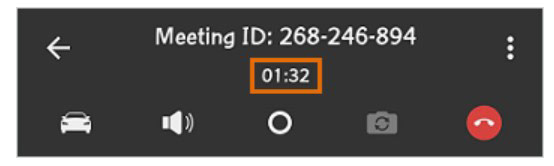
A RingCentral felhőbeli értekezlet-felvétele akkor is elérhető, ha az adminisztrátori fiók bekapcsol Felhő felvétel funkciót.
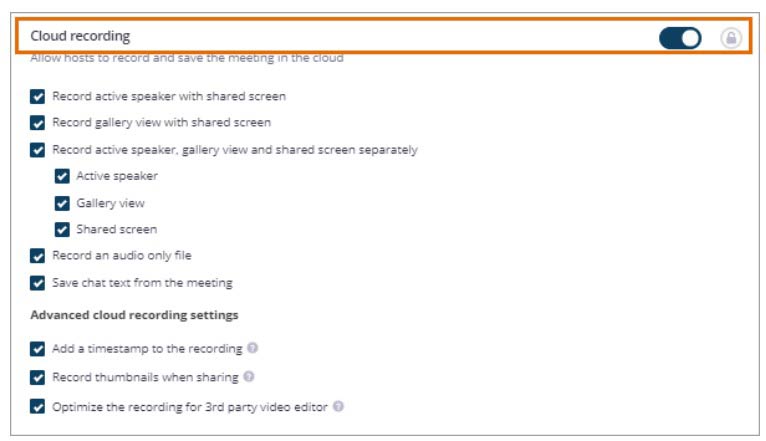
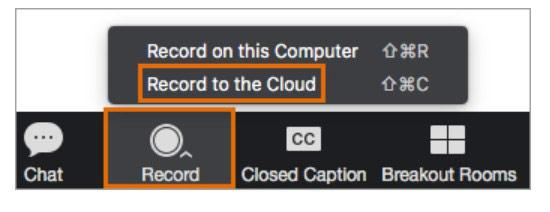
Jegyzet: A felhőalapú értekezlet felvétele a felhőben lesz tárolva, és fizetnie kell a tárolásért. Az értekezleteket legfeljebb 1 évig tárolják a RingCentral felhőtárhelyén.
Hová tűnnek a RingCentral felvételek?
Alapértelmezés szerint az értekezlet-rögzítő fájl a / Users / felhasználónév / Documents / RingCentralMeetings fájlban lesz tárolva Mac rendszeren, a C: \ Users \ felhasználónév \ Documents \ RingCentralMeetings pedig Windows rendszeren. A hely megváltoztatásához kattintson a gombra beállítások, választva Felvétel és megállapítás A fájl helyének módosítása.
Hogyan rögzítsünk egy értekezletet a felhőbe a Gazdagép nélkül?
Ha a felhőben történő felvétel engedélyezve van a fiókjában, akkor a találkozó ütemezését ütemezheti Engedélyezze a csatlakozást a gazdagép előtt választási lehetőség. Az értekezlet felvétele automatikusan elindul a Gazdagép nélkül, amikor az első résztvevő csatlakozik a megbeszéléshez, és a felvételi fájlt a Gazdagépre menti Saját felvételeim cimre.
Meddig tarthat egy RingCentral találkozó?
A találkozó hídja akár 24 óráig is eltarthat. Amikor az értekezlet elkészült, az értekezlet felvétele megtörténik. A résztvevőknek vagy a házigazdáknak újra össze kell hívniuk az értekezletet, és új találkozó felvétel kezdődik. De az Aiseesoft Screen Recorder segítségével rögzíthet, amíg több értekezletre vágyik.
Következtetés
A RingCentral találkozó felvétele segíthet az értekezlet összes dolgának rögzítésében. Ez az oldal a teljes útmutató a RingCentral találkozó asztalon, mobiltelefonon, weben, akár a felhőben történő rögzítéséhez. Nem számít, milyen módon követi, egyszerűen rögzítheti a RingCentral találkozót. A RingCentral beépített felvételi funkciójához képest az Aiseesoft Screen Recorder korlátozás nélkül jól használható.
Most jön a sorod.
Melyik utat veszi fel?
Van más ajánlása?
Engedje meg, hogy az alábbi megjegyzéseket hagyja.
Internetes szeminárium felvétele
A legjobb webináriumi platformok Livestorm vs Zoom Rögzítsen egy Livestorm webináriumot Találkozórögzítő alkalmazás Rögzítse a Google Meet alkalmazást Rögzítse a CyberLink Video Találkozót Rögzítse a TeamViewer értekezlet munkamenetét Rögzítse a RingCentral találkozót Rögzítsen egy nagyítási értekezletet Rögzítsen egy webináriumot Mac-en Rögzítsen egy webináriumot Windows rendszeren
Az Aiseesoft Screen Recorder a legjobb képernyő-felvevő szoftver bármilyen tevékenység rögzítéséhez, például online videók, webkamera hívások, játékok a Windows / Mac rendszeren.
100% biztonságos. Nincsenek hirdetések.
100% biztonságos. Nincsenek hirdetések.